Ena od ključnih značilnosti TweetDeck-a je, da imate lahko naenkrat vidnih več stolpcev. Vsak stolpec vam omogoča, da vidite drugačen vir informacij. Ta članek bo obravnaval, kako dodati nov stolpec v TweetDeck in katere možnosti stolpcev so na voljo.
Kako dodati nov stolpec
Dodajanje novega stolpca v TweetDeck je zelo preprosto. Vse kar morate storiti je, da kliknete ikono plus v stolpcu na levi strani z oznako »Dodaj stolpec«.
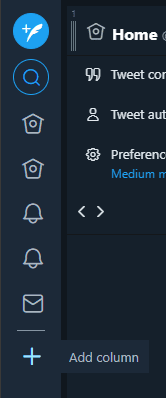
Nato boste videli pojavno okno, v katerem lahko izberete, kateri stolpec želite. Izbirate lahko med veliko. Nekateri stolpci veljajo takoj, na primer »Omembe (vsi računi)«.

V večini stolpcev pa morate navesti druge podrobnosti, na primer, kateri račun želite zajeti.
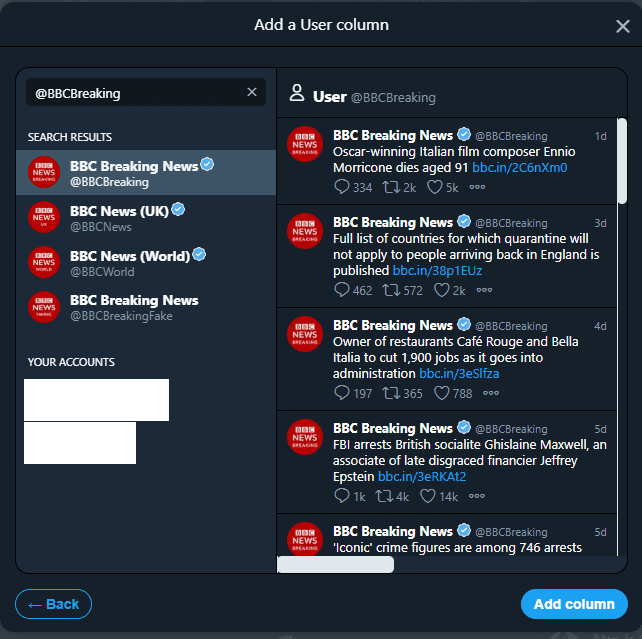
Katere stolpce lahko dodate?
Prvi stolpec, ki ga lahko dodate, je »Domov«. Domov prikazuje vaš privzeti vir witterja z vsemi objavami vseh, ki jih spremljate. Izbirate lahko samo med računi, ki so trenutno prijavljeni v TweetDeck.
Naslednji je »Uporabnik«, ki vam omogoča, da prikažete tvite določenega uporabnika. Izbirate lahko med katerim koli računom na Twitterju.
»Obvestila« prikazuje vir vseh obvestil iz katerega koli posameznega računa, ki je trenutno prijavljen. Če želite videti obvestila za več računov, boste morali imeti več stolpcev.
»Iskanje« odpre iskalno vrstico, kamor lahko vnesete katero koli poizvedbo, vključno z ročaji Twitterja, hashtags in splošnimi iskalnimi izrazi. Odpre se nov stolpec, ki prikazuje vse rezultate, ki jih vrne to iskanje.
»Seznam« zahteva, da ustvarite seznam, nato pa prikaže tvite vseh na tem seznamu. "Zbirka" je podobna, vendar je namesto seznama uporabnikov seznam tvitov, ki jih je mogoče urejati.
»V trendu« prikaže trenutni seznam priljubljenih tem in hashtagov. Izberete lahko, ali so trendi za katerega od vaših računov ali za katero koli geografsko regijo.
Tukaj je še nekaj možnosti:
- »Všeč mi je« vam omogoča, da vidite vir tvitov, ki so všeč kateremu koli računu.
- »Sporočila« prikazuje vir zasebnih sporočil v katerem koli od vaših prijavljenih računov.
- »Omembe« prikaže vir vseh tvitov, ki omenjajo posameznega uporabnika.
- »Spremljevalci« prikazuje seznam vseh sledilcev katerega koli od vaših prijavljenih računov.
- »Načrtovano« prikazuje seznam vseh vaših načrtovanih tvitov v vseh prijavljenih računih. Medtem ko sta »Sporočila (vsi računi)« in »Omembe (vsi računi)« enako za vaša zasebna sporočila in omembe.
- »Dejavnost« prikazuje vir dejavnosti, npr. všečkov in sledi, iz vseh računov, ki jim sledi eden od vaših prijavljenih računov.